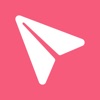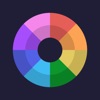Come si cambia DNS su iPhone o iPad?
Cos'è il DNS?
Oggi vorrei condividere come cambiare DNS su iPhone o iPad. E impariamo prima cos'è il DNS.
DNS è l'acronimo di Domain Name System. È un sistema che traduce i nomi di dominio in indirizzi IP. A ogni dispositivo che si connette a Internet viene assegnato un indirizzo IP univoco, una stringa di numeri che identifica la posizione del dispositivo su Internet. Tuttavia, gli indirizzi IP possono essere difficili da ricordare e utilizzare per gli esseri umani. È qui che entra in gioco il DNS.
Il DNS funziona come una rubrica telefonica per Internet. Quando digiti un nome di dominio nel tuo browser web, ad esempio "google.com", il tuo dispositivo richiede a un server DNS di tradurre quel nome di dominio in un indirizzo IP. Il server DNS cerca l'indirizzo IP associato a quel nome di dominio e lo invia al tuo dispositivo. Il tuo dispositivo utilizza quindi quell'indirizzo IP per connettersi al sito Web richiesto.
Il DNS è un componente fondamentale dell'infrastruttura Internet. Consente agli utenti di accedere a siti Web e altre risorse online utilizzando nomi di dominio facili da ricordare anziché dover ricordare lunghe stringhe di numeri. Il DNS aiuta anche a migliorare la velocità e l'efficienza delle connessioni Internet, consentendo ai dispositivi di individuare rapidamente e facilmente le risorse di cui hanno bisogno su Internet.
Come Cambiare DNS su iPhone
A volte devi cambiare il tuo DNS per creare una rete liscia iOS, ma non sai come farlo. Segui questa guida dettagliata per ottenerlo.
Si prega di collegare il WIFI e quindi eseguire i seguenti passaggi.
1. Vai su Impostazioni e apri WLAN o WI-FI.



2. Tocca il pulsante "i", trova "Cambia DNS" e toccalo.



3. Seleziona "Manuale" ed elimina il server DNS esistente.



4. Aggiungi due server DNS e tocca "Salva".
Utilizziamo, ad esempio, gli indirizzi IP 8.8.8.8 e 114.114.114.114 dei server DNS. È lo stesso metodo per aggiungere altri server DNS desiderati.



Nota: se desideri utilizzare nuovamente il server DNS precedente, torna a "Configura DNS", seleziona "Automatico" e tocca "Salva". Verrà ripristinato l'ultimo server DNS.



Quanto sopra è la procedura dettagliata su come cambiare DNS su iPhone.
App correlate
Notizie
- Come ottieni i trucchi di Mighty Party sui tuoi dispositivi?
- Guida Bus Simulator Ultimate 2023: recensione, suggerimenti, mod e download
- Come si ottengono in Hungry Shark Evolution tutti gli squali del gioco?
- Come si installa AppSync Unified dopo il jailbreak?
- Geometry Dash Mod APK con download gratuito di speed hack su iOS 17 senza jailbreak
- Come si cambia DNS su iPhone o iPad?